- Parte 1: Come eseguire il backup dei messaggi di testo su iPhone su Gmail
- Parte 2: Come eseguire il backup dei messaggi di testo su iPhone con iCloud
- Parte 3: Come eseguire il backup dei messaggi di testo su iPhone con iTunes o Finder
- Parte 4: Come eseguire il backup dei messaggi di testo su iPhone con FoneLab iOS Data Backup & Restore
- Parte 5: Domande frequenti su come eseguire il backup dei messaggi di testo su iPhone su Gmail
Eseguire il backup dei messaggi di testo da iPhone a Gmail in modo eccellente
 Pubblicato da Boey Wong / 16 febbraio 2022 16:00
Pubblicato da Boey Wong / 16 febbraio 2022 16:00I messaggi di testo sono tra i dati più critici su iPhone e devono essere sottoposti a backup frequentemente. Eseguire il backup dei messaggi di testo a Gmail è essenziale perché è innegabilmente conveniente ed efficiente. Inoltre, ci sono alcuni casi in cui ogni messaggio scambiato contiene informazioni essenziali. O contenuti pertinenti che sono sempre importanti o potrebbero essere di grande utilità in futuro. Forse vuoi mantenere tutto all'interno di una conversazione per tutta la vita perché conservano ricordi sul tuo Gmail. Dopotutto, puoi accedervi in qualsiasi momento. O forse hai intenzione di continuare a ricevere tutte le conversazioni per proteggere i tuoi diritti o usarli come prove.
Tuttavia, potresti avere altri motivi per farlo. La cosa più importante è, come puoi eseguire il backup dei messaggi di testo dal tuo iPhone su Gmail? Bene, questo post ti mostrerà come farlo correttamente e altri vari modi per eseguire il backup dei messaggi di testo.
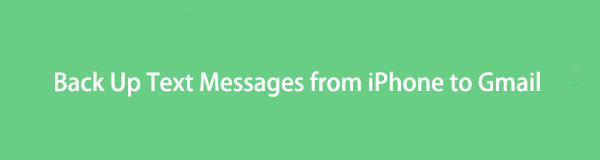

Elenco delle guide
- Parte 1: Come eseguire il backup dei messaggi di testo su iPhone su Gmail
- Parte 2: Come eseguire il backup dei messaggi di testo su iPhone con iCloud
- Parte 3: Come eseguire il backup dei messaggi di testo su iPhone con iTunes o Finder
- Parte 4: Come eseguire il backup dei messaggi di testo su iPhone con FoneLab iOS Data Backup & Restore
- Parte 5: Domande frequenti su come eseguire il backup dei messaggi di testo su iPhone su Gmail
Parte 1. Come eseguire il backup dei messaggi di testo su iPhone su Gmail
Per cominciare, Gmail è un servizio di posta elettronica che Google fornisce gratuitamente. Oltre al suo scopo principale di fornire una grande quantità di spazio di archiviazione per le e-mail, puoi utilizzare Gmail per ricevere e archiviare automaticamente i tuoi messaggi di testo con gli interventi di app di terze parti. È un modo molto apprezzato per eseguire il backup dei messaggi di testo su Gmail.
Passaggi su come eseguire il backup dei messaggi di testo su iPhone su Gmail:
Passo 1 Inizia andando al Impostazioni profilo app del tuo iPhone direttamente a Messaggi .
Passo 2 Da lì, selezionare il Inoltro di messaggi di testo opzione. Successivamente, inserire il Indirizzo Gmail dove vuoi conservare i tuoi messaggi.
Successivamente, i tuoi messaggi di testo verranno automaticamente sottoposti a backup su quell'account Gmail che hai inserito. Tuttavia, ci sono alcuni casi in cui i messaggi di testo non vengono inoltrati a Gmail. Oppure, a volte, potresti avere problemi ad accedere a questi messaggi su Gmail. In questo caso, dovresti considerare altri metodi per eseguire il backup dei messaggi di testo di iPhone per prevenire queste situazioni come account o altri problemi.
Per favore, vai avanti e abbiamo delle ottime alternative per te.
Parte 2. Come eseguire il backup dei messaggi di testo su iPhone con iCloud
Come utente iPhone, molto probabilmente hai familiarità con iCloud. In effetti, puoi utilizzare iCloud per eseguire il backup dei tuoi messaggi di testo insieme a tutti i dati nel tuo iPhone. Assicurati che il tuo iPhone sia connesso a Internet e fai riferimento ai passaggi seguenti.
Passaggi su come eseguire il backup dei messaggi di testo su iPhone con iCloud:
Passo 1 Per iniziare, vai al iCloud menu sul tuo iPhone Impostazioni profilo app.
Passo 2 Da lì, selezionare iCloud Backup, quindi tocca Esegui il backup ora. Questo processo eseguirà anche il backup dei tuoi messaggi di testo.
Tieni presente che iCloud non ti consente di accedere e visualizzare i tuoi messaggi di testo. Non puoi eseguire il backup dei messaggi in modo selettivo sul sito Web iCloud. Pertanto, è necessario eseguire il backup dell'intero dispositivo e ripristinare il backup se si desidera recuperare i messaggi.
In alternativa, puoi anche utilizzare iTunes o Finder di Apple senza una connessione Internet.
FoneLab ti consente di eseguire il backup e il ripristino di iPhone / iPad / iPod senza perdita di dati.
- Backup e ripristino dei dati iOS sul tuo PC / Mac facilmente.
- Visualizza in anteprima i dati in dettaglio prima di ripristinare i dati dai backup.
- Backup e ripristino di dati iPhone, iPad e iPod touch in modo selettivo.
Parte 3. Come eseguire il backup dei messaggi di testo su iPhone con iTunes o Finder
iTunes e Finder di Apple sono i gestori dati predefiniti per i suoi dispositivi iOS. In effetti, puoi eseguire il backup e ripristina tutti i dati del tuo iOS, compresi i tuoi messaggi di testo. Potresti trovare questa soluzione migliore perché stai utilizzando un computer e invece salva i tuoi dati sul computer.
Passaggi su come eseguire il backup dei messaggi di testo su iPhone con iTunes o Finder:
Passo 1 Innanzitutto, usa un cavo USB per collegare il tuo iPhone al computer. Dopodiché, apri iTunes o Finder sul tuo computer.
Passo 2 Successivamente, fai clic su Sommario, spuntare Questo computer, quindi fare clic Esegui il backup ora sotto il I backup .
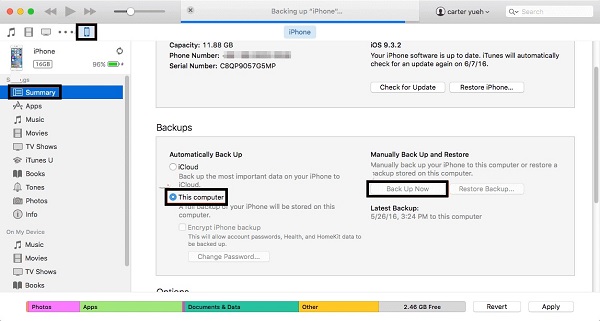
Passo 3 Infine, ti verrà chiesto di crittografare o meno i tuoi backup.
Ma poi, non puoi eseguire il backup dei messaggi di testo da solo su iTunes o Finder, in modo simile a iCloud. Potrebbe richiedere molto tempo e potresti voler risparmiare più spazio di memoria possibile, cosa che non puoi fare con i 2 metodi precedenti perché il backup dell'intero dispositivo richiede molto spazio di memoria.
Con ciò, un'app di terze parti che consente il backup selettivo sarebbe la cosa migliore per te.
Parte 4. Come eseguire il backup dei messaggi di testo su iPhone con FoneLab iOS Data Backup & Restore
FoneLab iOS Backup e ripristino dei dati è al di sopra di tutti gli strumenti disponibili in termini di backup selettivo. È un'app di terze parti sicura e protetta al 100%. Inoltre, presenta un design del programma semplice e opzioni semplici. Con FoneLab iOS Data Backup & Restore, puoi eseguire il backup di qualsiasi dato in qualsiasi momento. O l'intero dispositivo iOS o solo ciò di cui hai bisogno. Quindi, se desideri solo eseguire il backup dei messaggi di testo dal tuo iPhone nel modo più sicuro, efficiente e rapido possibile, allora questo è perfetto per te.
FoneLab ti consente di eseguire il backup e il ripristino di iPhone / iPad / iPod senza perdita di dati.
- Backup e ripristino dei dati iOS sul tuo PC / Mac facilmente.
- Visualizza in anteprima i dati in dettaglio prima di ripristinare i dati dai backup.
- Backup e ripristino di dati iPhone, iPad e iPod touch in modo selettivo.
Passaggi su come eseguire il backup dei messaggi di testo su iPhone con FoneLab iOS Backup e ripristino dei dati:
Passo 1 Innanzitutto, FoneLab iOS Data Backup & Restore deve essere prima scaricato e installato sul tuo computer. Successivamente, usa un cavo USB per collegare il tuo iPhone al computer.

Passo 2 Dall'interfaccia del programma, fare clic su Backup e ripristino dati iOS.

Passo 3 Successivamente, seleziona iOS Data Backup Quindi fare clic su Inizio.
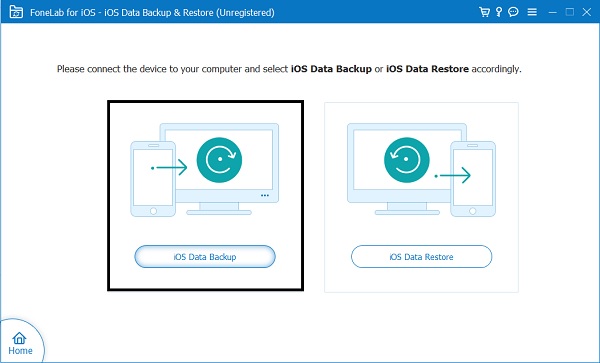
Passo 4 Infine, spunta Messaggi tra i dati di cui eseguire il backup, quindi fare clic su Successivo.

Passo 5 Infine, seleziona se vuoi a Backup standard o un Backup crittografato, quindi fare clic Inizio.

Parte 5. Domande frequenti su come eseguire il backup dei messaggi di testo su iPhone su Gmail
Come cerchi i vecchi messaggi di testo sul tuo iPhone?
Trovare vecchi messaggi di testo su un iPhone può essere rapido e semplice. Per iniziare, apri l'app Messaggi sul tuo iPhone, quindi inserisci la conversazione di testo che desideri trovare dalla barra di ricerca nella parte superiore. Dopo aver aperto la conversazione in cui si desidera trovare il messaggio di testo, in alto a Posizione nell'angolo in alto a sinistra o Rete nell'angolo in alto a destra dello schermo. Dopodiché, indirizzerà automaticamente all'inizio della conversazione.
Dove vengono salvati i messaggi di testo su iPhone?
I messaggi di testo sugli iPhone vengono salvati nel suo database.
Che formato di file sono i messaggi di testo durante l'esportazione?
I messaggi di testo da iPhone vengono principalmente esportati nei formati di file TXT e RTF.
E questo conclude il modo in cui esegui il backup dei messaggi di testo sul tuo iPhone su Gmail e altri. Congratulazioni perché ora hai i modi sicuri per conservare i tuoi amati messaggi. Soprattutto, FoneLab iOS Backup e ripristino dei dati è il modo migliore perché protegge i tuoi messaggi di testo per tutto il tempo che desideri e ti fa risparmiare un sacco di tempo. Immagina il tempo e lo spazio di archiviazione che puoi risparmiare eseguendo il backup dei tuoi soli messaggi di testo e non di tutti i dati del tuo iPhone. Quindi, per risparmiarti dal fastidio e dallo stress, assicurati di fare riferimento alle soluzioni di cui sopra. Nel complesso, hai appena appreso alcune alternative per eseguire il backup dei messaggi di testo da iPhone a Gmail.
FoneLab ti consente di eseguire il backup e il ripristino di iPhone / iPad / iPod senza perdita di dati.
- Backup e ripristino dei dati iOS sul tuo PC / Mac facilmente.
- Visualizza in anteprima i dati in dettaglio prima di ripristinare i dati dai backup.
- Backup e ripristino di dati iPhone, iPad e iPod touch in modo selettivo.
